index
- Comment se connecter à Twitch sur un PC
- Comment accéder à Twitch depuis les smartphones et les tablettes
- Comment accéder à Twitch depuis PS4
- Comment accéder à Twitch Prime
Comment se connecter à Twitch sur un PC

Tout ce que vous devez faire pour connectez-vous à Twitch est de se connecter à la page principale de la célèbre plateforme de streaming, de choisir l'un des modes d'accès disponibles et de saisir les données associées à votre compte.
Pour continuer, par conséquent, démarrez le navigateur que vous utilisez habituellement pour naviguer sur Internet (par ex. Chrome, Edge, Safari, Firefox etc.), connecté au site officiel de Twitch et cliquez sur le bouton Clients enregistrés, en haut à droite. Sur le nouvel écran qui apparaît, assurez-vous que l'onglet est sélectionné Clients enregistrés (sinon vous pouvez le faire vous-même), entrez vos coordonnées dans les champs Nom d'utilisateur e Mot de passe et appuyez à nouveau sur le bouton Clients enregistrés, ouvrir une session.
À ce stade, si vous voyez le message Code de vérification pour l'accès, cela signifie que vous accédez à Twitch depuis un nouvel appareil ou un nouvel emplacement. Si tel est le cas, vous devez vérifier votre identité et autoriser l'accès.
Pour cela, connectez-vous à votre boîte de réception, repérez l'e-mail envoyé par Twitch et notez le code à 6 chiffres contenu en son sein. Saisissez ensuite le code en question dans le champ approprié de l'écran Code de vérification pour l'accès du site Twitch et appuyez sur le bouton ENVOYER, pour confirmer votre identité et vous connecter à votre compte.
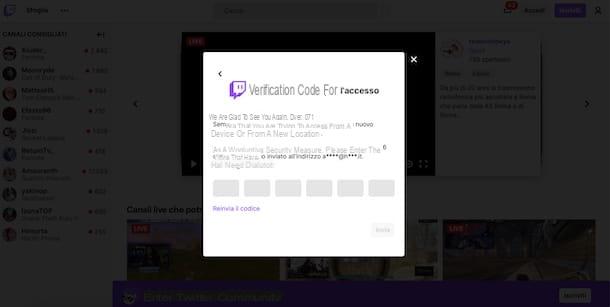
Si par contre vous préférez vous connecter à Twitch avec votre compte Facebook, cliquez sur le bouton Clients enregistrés, sélectionnez l'option Connecter avec Facebook et, dans la nouvelle page ouverte, cliquez sur le bouton Continuer en tant que [nom].
Comment dit-on? Vous n'avez pas encore de compte Twitch ? Dans ce cas, sachez qu'il n'est pas nécessaire de s'inscrire pour regarder les retransmissions en direct disponibles sur la célèbre plateforme de streaming. Cependant, si vous souhaitez pouvoir diffuser sur Twitch ou simplement suivre et soutenir vos streamers préférés et interagir avec le chat en direct, vous devez en créer un.
Pour cela, sélectionnez l'onglet Recevoir, entrez les données requises dans les champs Nom d'utilisateur, Mot de passe, confirmer le mot de passe, Date de naissance ed Email et cliquez sur le bouton Recevoir, pour créer votre compte Twitch.
Comment accéder à Twitch depuis les smartphones et les tablettes
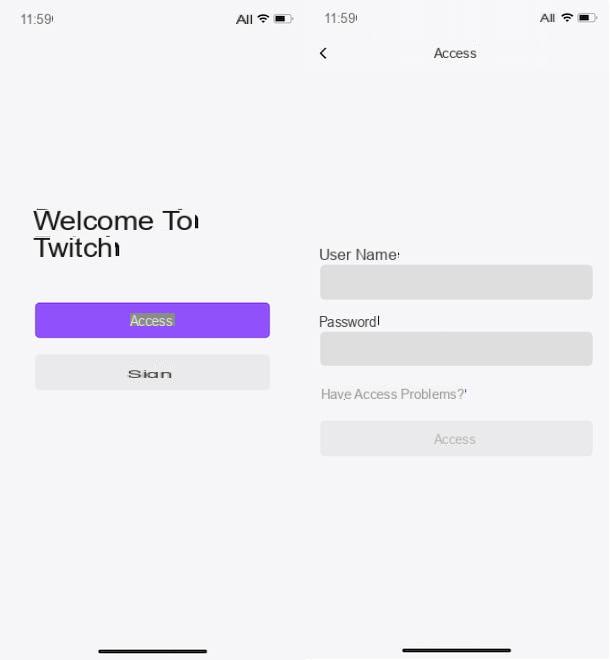
Comme vous le savez bien, Twitch est également disponible en tant qu'application pour les appareils Android (également sur les magasins alternatifs, pour les appareils sans services Google) et iPhone / iPad. Contrairement à la version Web, en utilisant l'application Twitch, vous avez également besoin d'un compte pour accéder à n'importe quel flux en direct.
Pour se connecter à Twitch depuis smartphones et tablettes, puis lancez l'application du célèbre service de streaming vidéo et appuyez sur le bouton Clients enregistrés. Dans le nouvel écran qui apparaît, saisissez les informations associées à votre compte dans les champs Nom d'utilisateur e Mot de passe et appuyez sur le bouton Clients enregistrés.
Maintenant, si nécessaire, connectez-vous à votre boîte de réception, localisez l'e-mail envoyé par Twitch et copiez le code de vérification contenu en son sein. Une fois cela fait, lancez à nouveau l'application Twitch, entrez le code en question dans le champ approprié et appuyez sur le bouton ENVOYER, pour vérifier votre identité et vous connecter à votre compte.
Pour créer un nouveau compte, sélectionnez plutôt l'option Recevoir, précisez vos données dans les champs Courriel, nom d'utilisateur, Mot de passe e Date de naissance et appuyez sur le bouton Recevoir. Alternativement, en choisissant l'option Utiliser le numéro de téléphone, vous pouvez vous inscrire sur Twitch en utilisant votre numéro de mobile.
Comment accéder à Twitch depuis PS4
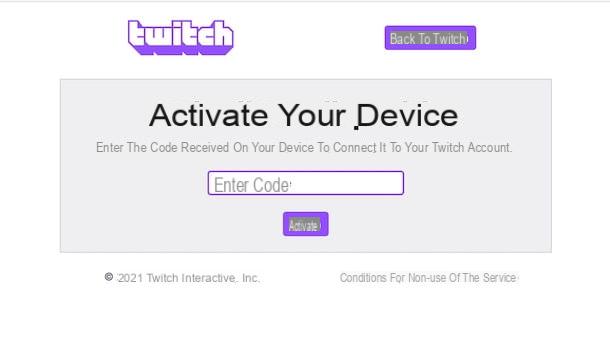
Comment dit-on? Vous aimeriez savoir comment accéder à Twitch depuis PS4? Dans ce cas, après avoir téléchargé et lancé l'application en question sur votre console, vous devez autoriser l'accès en agissant depuis un ordinateur, un smartphone ou une tablette.
Accédez d'abord à l'écran principal de votre PS4, positionné sur l'élément Télévision et vidéo et appuyez sur le bouton X du contrôleur. Sélectionnez ensuite l'option Toutes les apps et appuyez sur le bouton X du pavé au-dessus de l'icône Twitch, pour démarrer l'application en question.
À ce stade, appuyez sur le bouton Clients enregistrés situé en haut à gauche et notez le code affiché à l'écran. Une fois cela fait, connectez-vous à votre compte Twitch depuis n'importe quel appareil compatible avec le célèbre service de streaming vidéo puis connectez-vous à la page Activer votre appareil du site Twitch.
Saisissez ensuite le code affiché sur votre écran TV dans le champ Entrez le code et appuyez sur le bouton Activer, pour lier le compte Twitch à la PS4. Simple, non ?
Comment accéder à Twitch Prime
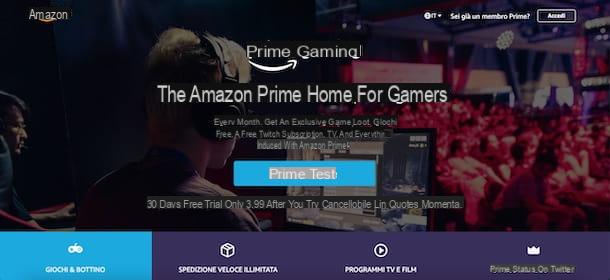
Twitch Prime (maintenant renommé en Amazon Prime Gaming) est un service d'abonnement qui vous permet de profiter de nombreux avantages par rapport au plan gratuit du service, tels que la possibilité de vous abonner gratuitement à une chaîne Twitch affiliée ou partenaire par mois, de recevoir des récompenses et des jeux gratuits et de disposer de fonctionnalités supplémentaires dédié au streaming (par exemple enregistrer en direct pendant 60 jours au lieu de 14).
Au moment de la rédaction de ce guide, la seule solution pour obtenir Twitch Prime est d'activer Amazon Prime, l'abonnement Amazon qui pour 36€/an o 3,99 euro / mois (demi-tarif pour les étudiants universitaires) avec 30 jours d'essai gratuit (90 jours pour les étudiants universitaires) vous permet d'avoir la livraison gratuite en un jour sur des millions de produits en vente sur le célèbre site de vente en ligne et de profiter d'avantages supplémentaires, dont le possibilité d'accéder à certains services supplémentaires (tels que Prime Gaming). À cet égard, mon guide sur la façon de s'inscrire à Amazon Prime peut être utile.
Cela dit, si vous avez déjà activé un abonnement Prime et que vous vous demandez comment accéder à Twitch avec Amazon Prime, connecté au site officiel de Prime Gaming, cliquez sur le bouton Clients enregistrés, en haut à droite, assurez-vous que votre pays d'origine affiché à l'écran est correct et sélectionnez l'option Continue.
Sur la page nouvellement ouverte, entrez les détails de votre compte Amazon dans les champs Adresse e-mail ou numéro de portable e Mot de passe et appuyez sur les boutons Clients enregistrés e Attiva Prime Gaming. À ce stade, sélectionnez l'option Compte collégial Twitch, cliquez sur l'élément Associer des comptes et, dans le nouvel écran qui apparaît, connectez-vous à votre compte Twitch : puis saisissez vos coordonnées dans les champs Nom d'utilisateur e Mot de passe et cliquez sur le bouton Clients enregistrés, pour lier Amazon Prime à Twitch.
Comment se connecter à Twitch

























